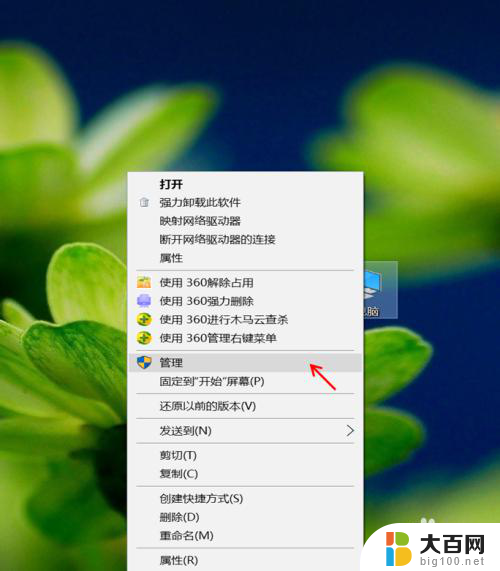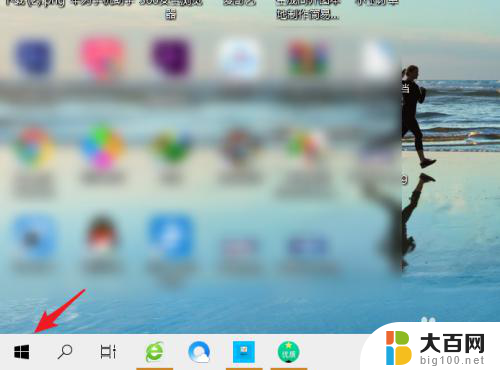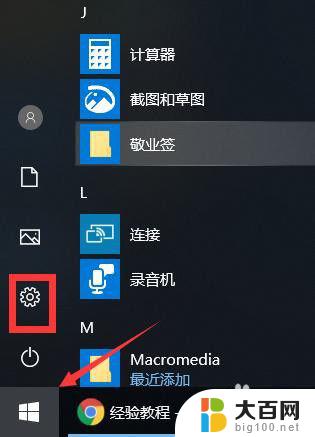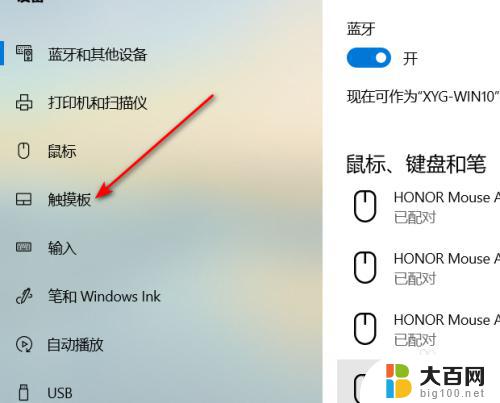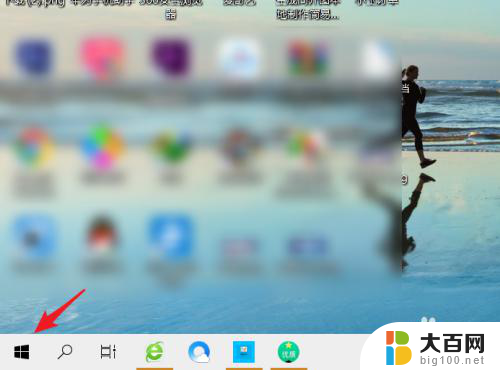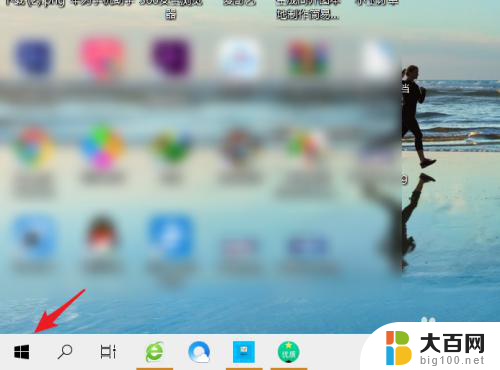怎么关闭笔记本电脑上的触摸键盘 如何在电脑上关闭触摸键盘
更新时间:2024-07-15 15:53:05作者:xiaoliu
在使用笔记本电脑的时候,有时候触摸键盘可能会给我们带来一些不便,比如误触、影响打字速度等问题,那么该如何关闭笔记本电脑上的触摸键盘呢?关闭触摸键盘的方法有很多种,可以通过设置来禁用触摸键盘,也可以通过快捷键来关闭触摸键盘。接下来就让我们一起来看看如何在电脑上关闭触摸键盘吧。
具体步骤:
1.右击底部任务栏,选择工具栏,取消勾选触摸键盘。
但这样的操作只会当时关闭触摸键盘,当下一次开机后,触摸键盘会再次出现。

2.若要永久关闭触摸键盘,需要选择属性。在任务栏属性中选工具栏,再取消勾选触摸键盘。
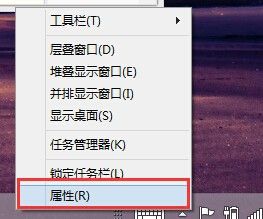

3.大功告成,have a nice day~
以上就是如何关闭笔记本电脑上的触摸键盘的全部内容,如果您遇到这种情况,可以按照以上方法解决,希望这些方法能对您有所帮助。